De ce atât de mulți oameni se țin de documentele text simplu pentru notițele și activitățile lor atunci când avem la dispoziție toate acele aplicații fanteziste? Ei bine, uneori cea mai simplă soluție este cea mai bună. Markdown se potrivește foarte bine acestei filozofii și există multe instrumente Linux Markdown pe care le puteți folosi dacă doriți să o urmați.
 Dar ce este Markdown, oricum? Pe scurt, este un limbaj de marcare care vă permite să formatați documente text fără a fi nevoie de software complex precum procesoarele de text.
Dar ce este Markdown, oricum? Pe scurt, este un limbaj de marcare care vă permite să formatați documente text fără a fi nevoie de software complex precum procesoarele de text.
Când scrieți în Markdown, utilizați simboluri precum * și # pentru a adăuga structură la documentul dvs. și a sublinia părți de text. Puteți insera linkuri, note de subsol, ghilimele, blocuri de coduri și liste, puteți crea tabele și puteți scrie formule matematice. Comparativ cu HTML, Markdown arată mult mai curat și mai lizibil chiar și atunci când este vizualizat într-un editor de text de bază:
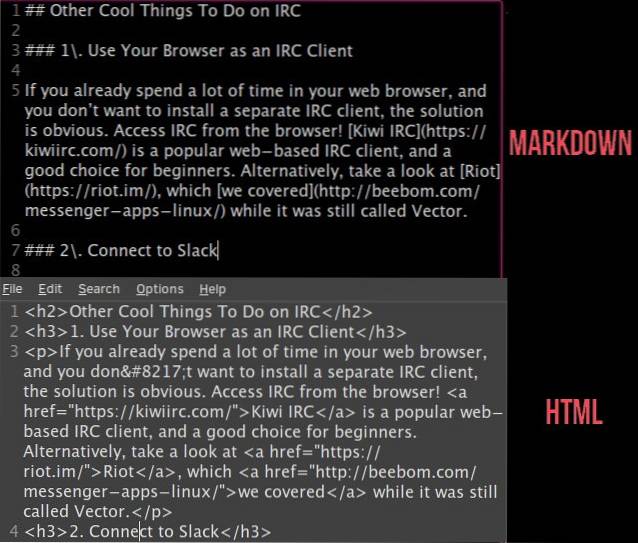 Acest lucru face ca Markdown să fie mai ușor de învățat decât majoritatea limbajelor de markup. Dacă ați postat vreodată ceva pe Reddit, ați folosit Markdown. De asemenea, îl puteți folosi în WordPress, Tumblr, Squarespace și alte câteva platforme de blog pentru a vă forma postările. Mulți dezvoltatori de software scriu documentație în Markdown și o veți găsi și în diferite forumuri online. Dacă nu aveți nicio experiență cu Markdown, începeți citind această foaie de trăsături la îndemână.
Acest lucru face ca Markdown să fie mai ușor de învățat decât majoritatea limbajelor de markup. Dacă ați postat vreodată ceva pe Reddit, ați folosit Markdown. De asemenea, îl puteți folosi în WordPress, Tumblr, Squarespace și alte câteva platforme de blog pentru a vă forma postările. Mulți dezvoltatori de software scriu documentație în Markdown și o veți găsi și în diferite forumuri online. Dacă nu aveți nicio experiență cu Markdown, începeți citind această foaie de trăsături la îndemână.
Caracterul simplu și portabil al Markdown vă permite să vă modificați fișierele în orice editor de text. Cu toate acestea, pentru a vedea de fapt cum arată formatarea, veți avea nevoie de un editor Markdown care poate interpreta sintaxa de marcare. Cu alte cuvinte, aplicația va traduce instrucțiunile de formatare într-un text complet formatat.
Sună ca ceva ce ai vrea să încerci? Doriți să creați documente Markdown pe Linux? Nu mai spune nimic. Aici sunt zece mari editori Linux Markdown din care să alegi.
1. CuteMarkEd
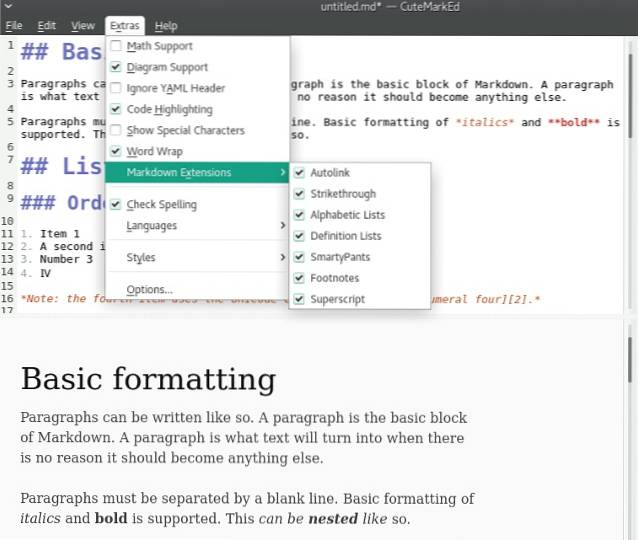 CuteMarkEd este un puternic editor Linux Markdown. De ce puternic? Datorită caracteristicilor sale suplimentare. În afară de elementele esențiale precum previzualizare live Markdown și evidențierea sintaxei, CuteMarkEd are un verificator ortografic, un explorator de fișiere și un dialog care vă ajută să inserați tabele.
CuteMarkEd este un puternic editor Linux Markdown. De ce puternic? Datorită caracteristicilor sale suplimentare. În afară de elementele esențiale precum previzualizare live Markdown și evidențierea sintaxei, CuteMarkEd are un verificator ortografic, un explorator de fișiere și un dialog care vă ajută să inserați tabele.
Pe deasupra, CuteMarkEd afișează un număr de cuvinte și caractere pe măsură ce tastați, vă permite să exportați fișiere Markdown în PDF și HTML și vă permite să scrieți formule matematice.
Site-ul web
2. LightMdEditor
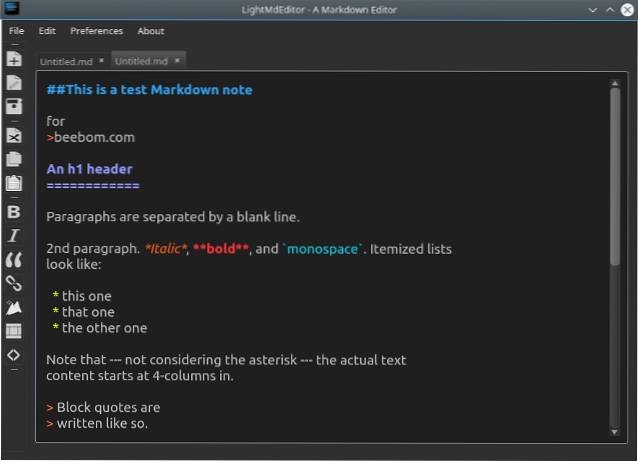 O interfață versatilă face ca LightMdEditor să iasă în evidență. Toate opțiunile de formatare Markdown sunt la doar un clic distanță, în bara de instrumente, sau le puteți aplica din meniul Editare. Sunt o mulțime de comenzi rapide de la tastatură, și le puteți defini și pe cele personalizate.
O interfață versatilă face ca LightMdEditor să iasă în evidență. Toate opțiunile de formatare Markdown sunt la doar un clic distanță, în bara de instrumente, sau le puteți aplica din meniul Editare. Sunt o mulțime de comenzi rapide de la tastatură, și le puteți defini și pe cele personalizate.
LightMdEditor facilitează inserarea imaginilor în documentele Markdown și acceptă mai multe file, deci puteți lucra la mai multe fișiere simultan. Fereastra aplicației poate fi împărțită vertical sau orizontal și puteți comuta, de asemenea, un Cuprins pentru fiecare fișier. În cele din urmă, interfața poate fi transformată într-unul din cele două moduri - Focus și Full Screen - pentru o productivitate maximă.
Site-ul web
3. ReText
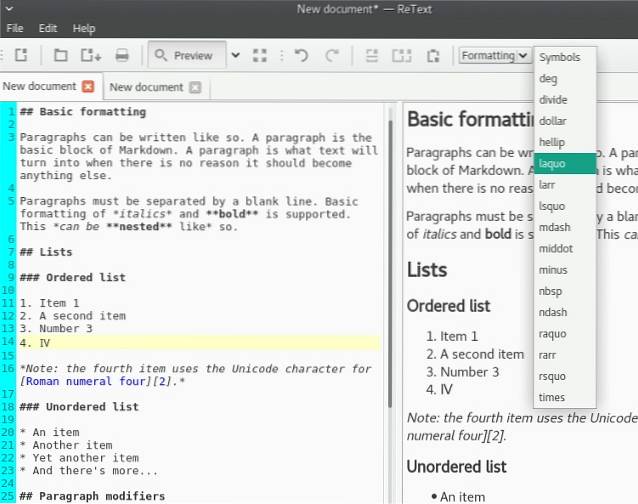 ReText este o alegere bună dacă trebuie să vă convertiți fișierele Markdown în alte formate de fișiere. Poate exporta în PDF, ODT și HTML, plus acceptă limbajul de marcare reStructuredText.
ReText este o alegere bună dacă trebuie să vă convertiți fișierele Markdown în alte formate de fișiere. Poate exporta în PDF, ODT și HTML, plus acceptă limbajul de marcare reStructuredText.
În afară de asta, este un editor Linux Markdown bine echipat, cu suport pentru file, formule matematice și previzualizare live. Puteți activa numerele de linie și să evidențiați linia curentă, să salvați automat documente și să inserați simboluri speciale din meniul derulant practic.
Site-ul web
4. Ghostwriter
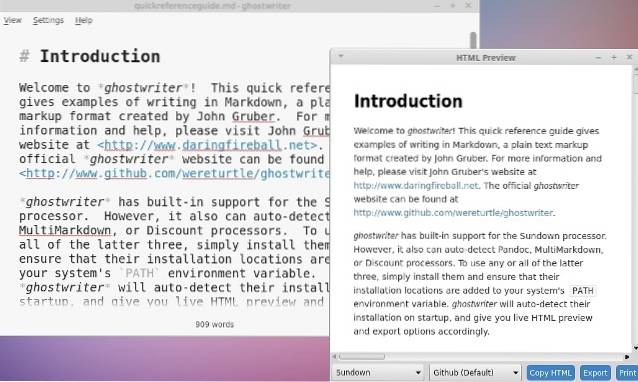 Cel mai bine descris ca un editor de text fără distragere a atenției, Ghostwriter păstrează totul în afară de text. Acest lucru îl face un mare editor Markdown pentru scriitori care se luptă cu blocul scriitorului. Numărul de cuvinte în timp real permite urmărirea progresului. Dacă modul Focus nu ajută, încercați modul Hemingway care vă împiedică să ștergeți și să vă editați la nesfârșit lucrările.
Cel mai bine descris ca un editor de text fără distragere a atenției, Ghostwriter păstrează totul în afară de text. Acest lucru îl face un mare editor Markdown pentru scriitori care se luptă cu blocul scriitorului. Numărul de cuvinte în timp real permite urmărirea progresului. Dacă modul Focus nu ajută, încercați modul Hemingway care vă împiedică să ștergeți și să vă editați la nesfârșit lucrările.
Cu Ghostwriter puteți sări rapid de la un titlu la altul dintr-un document și să evidențiați paragraful curent, linia sau mai multe linii. O altă caracteristică interesantă este opțiunea de a inserați imagini pur și simplu glisându-le în fereastra aplicației.
Site-ul web
5. Remarcabil
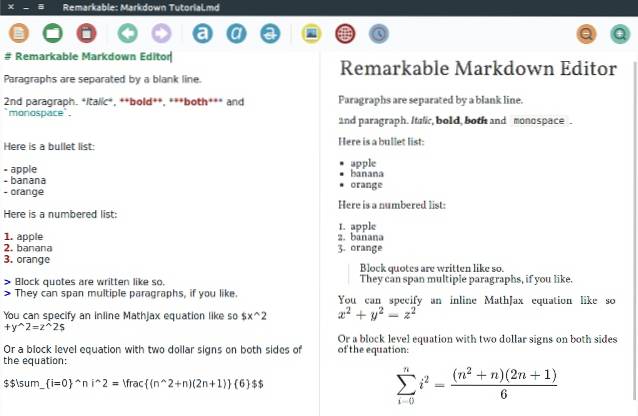 Remarcabil este un editor decent Linux Markdown cu o interfață ușor de utilizat; perfect pentru începători care ar putea fi copleșiți de alte aplicații din această listă. Puteți personaliza previzualizarea live Markdown cu stiluri CSS, puteți formata text folosind comenzi rapide de la tastatură, ascunde bare de instrumente și comuta modul ecran complet și puteți exporta fișiere Markdown în PDF și HTML.
Remarcabil este un editor decent Linux Markdown cu o interfață ușor de utilizat; perfect pentru începători care ar putea fi copleșiți de alte aplicații din această listă. Puteți personaliza previzualizarea live Markdown cu stiluri CSS, puteți formata text folosind comenzi rapide de la tastatură, ascunde bare de instrumente și comuta modul ecran complet și puteți exporta fișiere Markdown în PDF și HTML.
Două lucruri relativ mici fac Remarkable eficient: convertește automat linkurile în hipertext și afișează imagini inserate în previzualizarea live.
Site-ul web
6. MarkMyWords
 Sprijină MarkMyWords previzualizare live Markdown cu imagini și vă permite să exportați fișiere în PDF și HTML. Puteți activa numerele de linie și evidențierea sintaxei, precum și modificați interfața cu teme și foi de stil.
Sprijină MarkMyWords previzualizare live Markdown cu imagini și vă permite să exportați fișiere în PDF și HTML. Puteți activa numerele de linie și evidențierea sintaxei, precum și modificați interfața cu teme și foi de stil.
Deoarece este atât de simplu, acest editor poate servi drept loc de joacă pentru învățarea Markdown sau ca o alternativă mai ușoară la remarcabilul menționat anterior..
Site-ul web
7. Moeditor
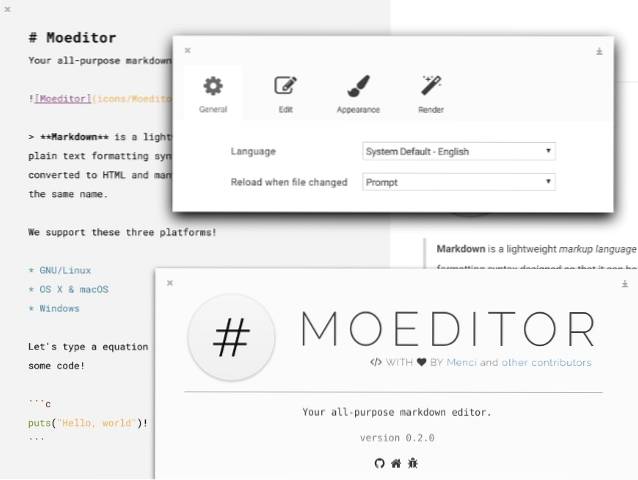 Moeditor arată frumos, dar vine într-un pachet imens, deoarece este construit cu Electron. Dacă acest lucru nu vă descurajează să utilizați Moeditor, veți fi recompensat cu o aplicație care acceptă evidențierea sintaxei, înălțimea liniei personalizate și dimensiunea fontului, modul de previzualizare live și formule matematice.
Moeditor arată frumos, dar vine într-un pachet imens, deoarece este construit cu Electron. Dacă acest lucru nu vă descurajează să utilizați Moeditor, veți fi recompensat cu o aplicație care acceptă evidențierea sintaxei, înălțimea liniei personalizate și dimensiunea fontului, modul de previzualizare live și formule matematice.
Site-ul web
8. Mango
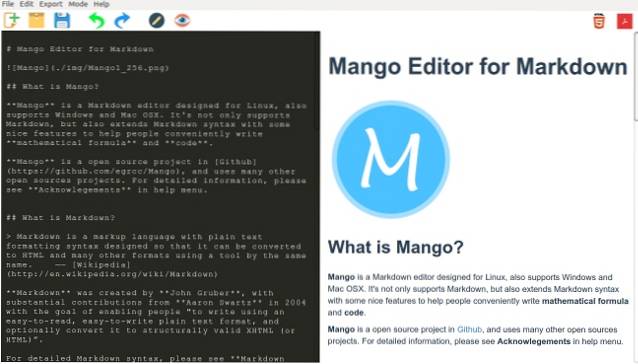 Mango oferă aceleași caracteristici ca Moeditor cu un strop de culoare. Evidențierea codului și suport pentru expresii LaTeX contează ca puncte de vânzare, dar aspectul personalizabil poate fi cel mai bun lucru despre Mango. Datorită acestei funcții, puteți reorganizați interfața pentru a se potrivi nevoilor dumneavoastră.
Mango oferă aceleași caracteristici ca Moeditor cu un strop de culoare. Evidențierea codului și suport pentru expresii LaTeX contează ca puncte de vânzare, dar aspectul personalizabil poate fi cel mai bun lucru despre Mango. Datorită acestei funcții, puteți reorganizați interfața pentru a se potrivi nevoilor dumneavoastră.
Site-ul web
9. necolorat
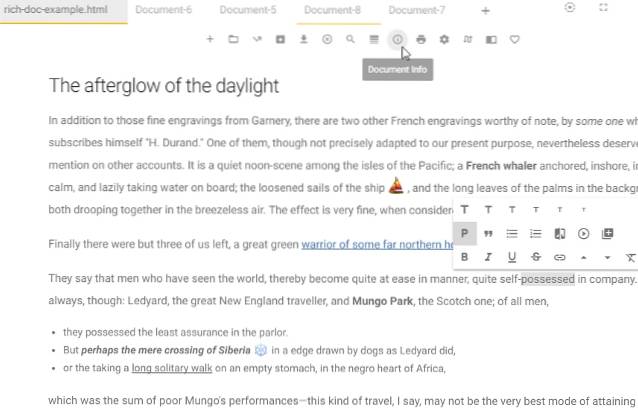 Uncolored este o aplicație de lucru în curs, cu o abordare ambițioasă a creării de conținut. În prezent, Uncolored funcționează numai pe sisteme pe 64 de biți. Ca și cele două aplicații anterioare, este construit cu tehnologii web. Acceptă mai multe file și zeci de comenzi rapide de la tastatură și gesturi de mouse.
Uncolored este o aplicație de lucru în curs, cu o abordare ambițioasă a creării de conținut. În prezent, Uncolored funcționează numai pe sisteme pe 64 de biți. Ca și cele două aplicații anterioare, este construit cu tehnologii web. Acceptă mai multe file și zeci de comenzi rapide de la tastatură și gesturi de mouse.
Puteți naviga într-un document cu instrumentul Cuprins, introduceți emojis și încorporați conținut interactiv, cum ar fi videoclipuri YouTube, Vimeo și Twitch, sau chiar postări pe Facebook. Formatarea textului este deosebit de practică, deoarece este întotdeauna accesibilă prin intermediul pictogramelor plutitoare.
Site-ul web
10. Abricotină
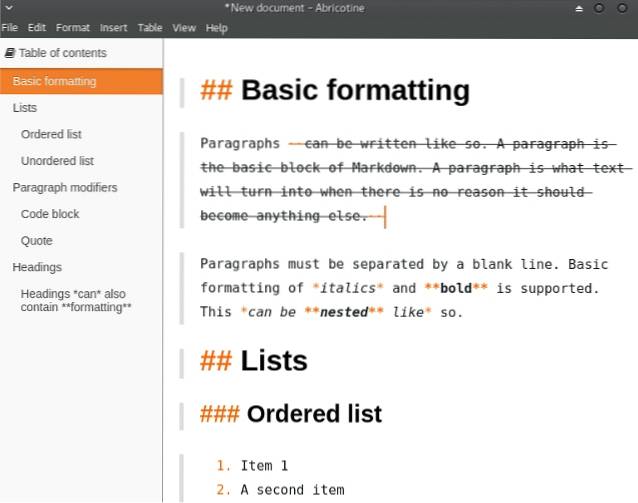 Abricotina este cel mai avansat dintre toți editorii Markdown pe bază de electroni de pe lista noastră. În loc să afișeze previzualizarea live într-un panou separat, Abricotine o redă în zona de introducere a textului. Poate crea un cuprins pentru documentul dvs. și vă poate ajuta la editarea tabelelor Markdown. Abricotina acceptă evidențierea sintaxei și vine cu mai multe presetări pentru exportul Markdown în HTML.
Abricotina este cel mai avansat dintre toți editorii Markdown pe bază de electroni de pe lista noastră. În loc să afișeze previzualizarea live într-un panou separat, Abricotine o redă în zona de introducere a textului. Poate crea un cuprins pentru documentul dvs. și vă poate ajuta la editarea tabelelor Markdown. Abricotina acceptă evidențierea sintaxei și vine cu mai multe presetări pentru exportul Markdown în HTML.
Dacă scrisul dvs. include, de obicei, o mulțime de imagini, Abricotina poate fi foarte utilă. Vă permite inserați imagini din adrese URL, adăugați toate imaginile dintr-un dosar și chiar încorporați videoclipuri YouTube în documentele dvs. Markdown.
Site-ul web
Utilizați Editorul dvs. de text preferat
Există șanse mari ca editorul de text Linux preferat să accepte Markdown, deci nu trebuie să instalați încă o aplicație nouă. În majoritatea cazurilor, tot ce aveți nevoie este un plugin.
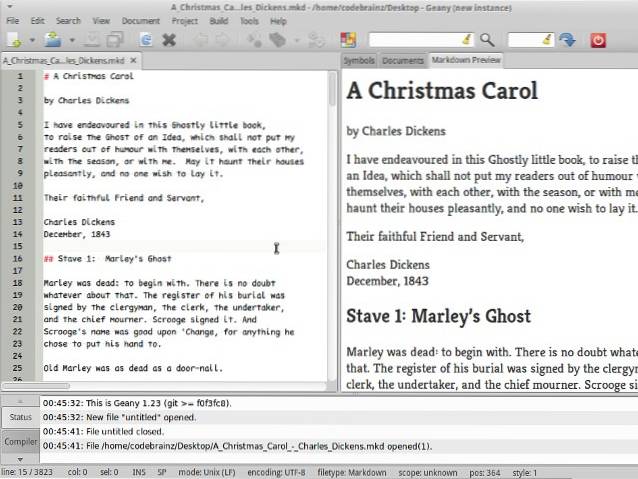 Geany și Gedit oferă pluginuri cu previzualizare live Markdown și evidențierea sintaxei. Kate, editorul de text KDE, acceptă evidențierea sintaxei Markdown. Atom are zeci de suplimente legate de Markdown pe care le puteți instala, iar Sublime Text folosește o abordare similară cu pachetele sale Markdown.
Geany și Gedit oferă pluginuri cu previzualizare live Markdown și evidențierea sintaxei. Kate, editorul de text KDE, acceptă evidențierea sintaxei Markdown. Atom are zeci de suplimente legate de Markdown pe care le puteți instala, iar Sublime Text folosește o abordare similară cu pachetele sale Markdown.
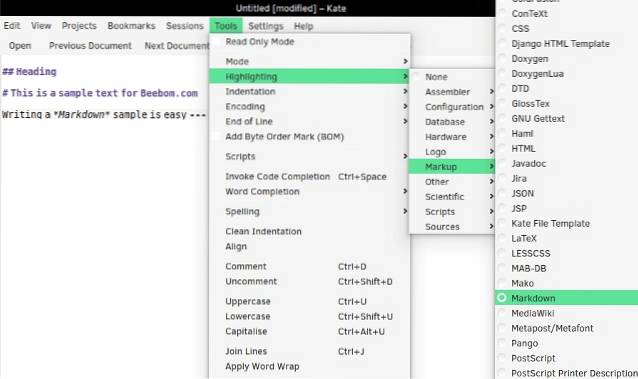 Acest articol ar fi incomplet fără Vim și Emacs. Ambii editori de text au mai multe pluginuri Markdown care introduc diverse caracteristici: de la exportul în LaTeX și previzualizarea în timp real la evidențierea sintaxei și plierea codului.
Acest articol ar fi incomplet fără Vim și Emacs. Ambii editori de text au mai multe pluginuri Markdown care introduc diverse caracteristici: de la exportul în LaTeX și previzualizarea în timp real la evidențierea sintaxei și plierea codului.
Pentru Emacs:
Previzualizare Markdown
Mod Markdown Plus
Modul Emacs Markdown
Pentru Vim:
Reducere pentru Vim
Vim Markdown
Creați documente Markdown în browser
O altă opțiune pentru cei care nu doresc o aplicație Linux Markdown separată: pur și simplu utilizați browserul web. Editorii Markdown pe web sunt o soluție rapidă și ușoară. Unele solicită să rămâneți online, în timp ce altele funcționează la fel de bine offline.
StackEdit arată minimalist, dar are o serie de caracteristici utile: verificator ortografic, previzualizare live, sincronizare Dropbox și Google Drive și publicarea directă a documentelor pe GitHub, Tumblr, WordPress și alte servicii.
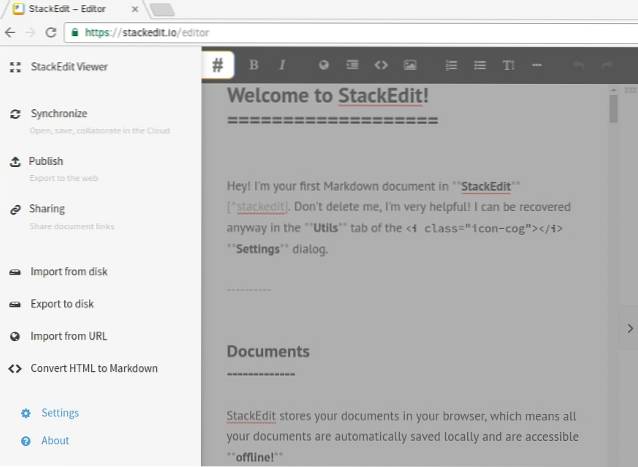 Dillinger este un alt editor online Markdown, cu aspect elegant. Opțiunile includ exportarea fișierelor în PDF și HTML, salvarea acestora în Dropbox, GitHub, Medium, Google Drive și One Drive, precum și modificări de salvare automată.
Dillinger este un alt editor online Markdown, cu aspect elegant. Opțiunile includ exportarea fișierelor în PDF și HTML, salvarea acestora în Dropbox, GitHub, Medium, Google Drive și One Drive, precum și modificări de salvare automată.
Dacă nu vă pasă prea mult de clopote și fluiere, încercați Minimalist Online Markdown Editor. Pentru a îmbunătăți modul în care Firefox afișează documentele Markdown, luați în considerare instalarea suplimentului Markdown Viewer. Utilizatorii Chrome pot încerca extensia Markdown Preview Plus în același scop.
Bonus: 5 instrumente avansate de reducere a Linux-ului
Sperăm că runda noastră de editori Markdown pentru Linux te-a interesat și că în curând vei începe să îți creezi propriile documente. Dacă sunteți deja expert în Markdown, consultați aceste instrumente utile:
- Pandoc este un utilitar de conversie de markup cu o listă impresionantă de formate de fișiere acceptate. În timp ce majoritatea editorilor Markdown acceptă doar câteva formate (de obicei PDF și HTML), Pandoc vă permite să convertiți fișierele Markdown în DOCX, EPUB, DocBook, OPML, LaTeX și multe altele. Dacă nu doriți să-l utilizați în terminal, Panconvert este probabil cel mai bun front-end GUI care vă va ușura.
- NoteHub este un serviciu pastebin pentru fișierele Markdown. Puteți partaja documentele cu toată lumea sau le puteți proteja cu o parolă.
- mdp vă poate transforma documentele Markdown în diapozitive pentru o prezentare. Deoarece este o aplicație CLI, prezentarea este afișată în terminal.
- Remark este o colecție de pluginuri care vă pot îmbunătăți documentele Markdown. Le puteți folosi pentru a curăța codul din fișierele Markdown, pentru a elimina liniile și paragrafele goale, pentru a modifica titlurile, linkurile și imaginile din fișiere și multe altele.
- Allmark rulează ca server web pe computerul dvs. și redă fișiere Markdown dintr-un folder selectat din browser. Este deosebit de util dacă scrieți o carte electronică în Markdown, deoarece puteți testa navigarea și legăturile între diferite pagini.
VEZI ȘI: Cum se instalează Linux pe Chromebook (Ghid)
Acum am vrea să aflăm de la dvs. Folosiți un editor Markdown pe Linux? Am uitat să includem aplicația dvs. preferată Linux Markdown? Spuneți-ne în comentarii!
 Gadgetshowto
Gadgetshowto


